दूसरा राउटर कैसे सेट करें
घर या कार्यालय नेटवर्क में, वाई-फ़ाई कवरेज बढ़ाना एक आम ज़रूरत है, और दूसरा राउटर स्थापित करना एक प्रभावी समाधान है। यह आलेख विस्तार से परिचय देगा कि दूसरे राउटर को कैसे सेट किया जाए, और संदर्भ के रूप में पिछले 10 दिनों में गर्म विषय और गर्म सामग्री प्रदान की जाए।
1. पिछले 10 दिनों में चर्चित विषय और सामग्री
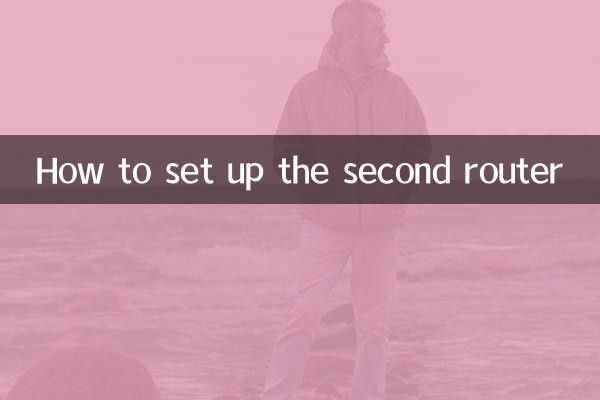
| गर्म मुद्दा | गर्म सामग्री | ऊष्मा सूचकांक |
|---|---|---|
| वाई-फाई 6 तकनीक को लोकप्रिय बनाना | वाई-फ़ाई 6 राउटर के प्रदर्शन लाभ और खरीदारी मार्गदर्शिका | ★★★★★ |
| होम नेटवर्क एक्सटेंशन | मेश नेटवर्क या एकाधिक राउटर के माध्यम से सिग्नल कैसे बढ़ाया जाए | ★★★★☆ |
| नेटवर्क सुरक्षा | राउटर्स को हैकर हमलों से बचाने का नवीनतम तरीका | ★★★★☆ |
| स्मार्ट घर | राउटर स्मार्ट डिवाइस कनेक्शन का समर्थन कैसे करते हैं | ★★★☆☆ |
2. दूसरे राउटर के लिए सेटअप चरण
1. राउटर से कनेक्ट करें
यह सुनिश्चित करने के लिए कि भौतिक कनेक्शन सामान्य है, दूसरे राउटर को नेटवर्क केबल के माध्यम से मुख्य राउटर के LAN पोर्ट से कनेक्ट करें। यदि वायरलेस ब्रिज मोड का उपयोग कर रहे हैं, तो किसी नेटवर्क केबल कनेक्शन की आवश्यकता नहीं है।
2. प्रबंधन इंटरफ़ेस में लॉग इन करें
ब्राउज़र खोलें, दूसरे राउटर का डिफ़ॉल्ट आईपी पता (जैसे 192.168.1.1 या 192.168.0.1) दर्ज करें, और उपयोगकर्ता नाम और पासवर्ड (आमतौर पर एडमिन/एडमिन) दर्ज करें।
3. नेटवर्क मोड कॉन्फ़िगर करें
| नमूना | लागू परिदृश्य |
|---|---|
| एपी मोड | अपने मुख्य राउटर के वाई-फाई सिग्नल को बढ़ाएं |
| बिना तार के सेतु - बन्धन | नेटवर्क केबल कनेक्शन, वायरलेस सिग्नल विस्तार की कोई आवश्यकता नहीं |
| राउटर मोड | स्वतंत्र सबनेट, कार्यालय वातावरण के लिए उपयुक्त |
4. वाई-फाई नाम और पासवर्ड सेट करें
निर्बाध स्विच प्राप्त करने के लिए दूसरे राउटर के वाई-फाई नाम और पासवर्ड को मुख्य राउटर के समान सेट करने की अनुशंसा की जाती है। यदि आप कोई भिन्न नाम चुनते हैं, तो आपको नेटवर्क को मैन्युअल रूप से स्विच करना होगा।
5. सहेजें और पुनः आरंभ करें
सेटअप पूरा करने के बाद, कॉन्फ़िगरेशन को सहेजें और राउटर को पुनरारंभ करें। परीक्षण करें कि वाई-फाई सिग्नल लक्ष्य क्षेत्र को कवर करता है या नहीं।
3. अक्सर पूछे जाने वाले प्रश्न
प्रश्न: क्या दूसरा राउटर नेटवर्क स्पीड को प्रभावित करेगा?
उ: यदि सही ढंग से कॉन्फ़िगर किया गया है, तो दूसरा राउटर नेटवर्क गति को महत्वपूर्ण रूप से कम नहीं करेगा, लेकिन वायरलेस ब्रिज मोड सिग्नल क्षीणन के कारण गति में गिरावट का कारण बन सकता है।
प्रश्न: आईपी विवादों से कैसे बचें?
उ: सुनिश्चित करें कि दूसरे राउटर का आईपी पता मुख्य राउटर के समान नेटवर्क सेगमेंट में नहीं है। उदाहरण के लिए, मुख्य राउटर 192.168.1.1 है, और दूसरा राउटर 192.168.2.1 पर सेट किया जा सकता है।
4. सारांश
नेटवर्क कवरेज बढ़ाने के लिए दूसरा राउटर स्थापित करना एक प्रभावी तरीका है। इस आलेख में दिए गए चरणों और हॉट सामग्री संदर्भ के साथ, आप अपने घर या कार्यालय नेटवर्क वातावरण को आसानी से कॉन्फ़िगर और अनुकूलित कर सकते हैं। अधिक सहायता के लिए, कृपया राउटर निर्माता के आधिकारिक दस्तावेज़ देखें।

विवरण की जाँच करें
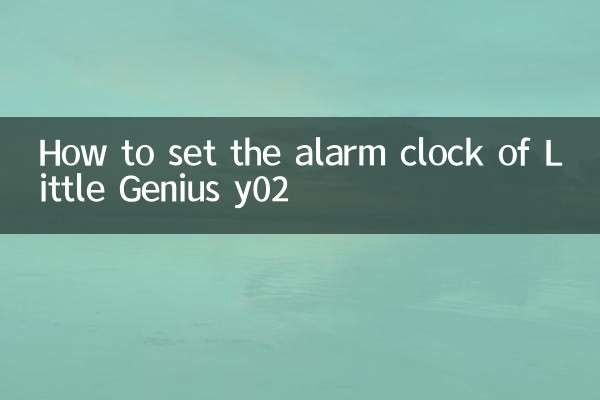
विवरण की जाँच करें